Два года назад разработчики Google Chrome добавили в обозреватель новую функцию группировки вкладок. Долгое время эта опция была лишь в бетта-версии и была доступна на странице экспериментальных функций. Многим понравилась группировка вкладок в Chrome и поэтому сейчас опция доступна в стандартном наборе настроек Хром.
Как группировать вкладки на ПК
Первым делом требуется обновить Хром до последней версии. Достаточно лишь перезагрузить Google Chrome и обновления будут установлены. Чтобы посмотреть какая стоит версия обозревателя требуется перейти в раздел «Настройки»> «Справка»> «О браузере». Если стоит старая версия, то рекомендуется её обновить или удалить и скачать Гугл Хром на компьютер с официального сайта.
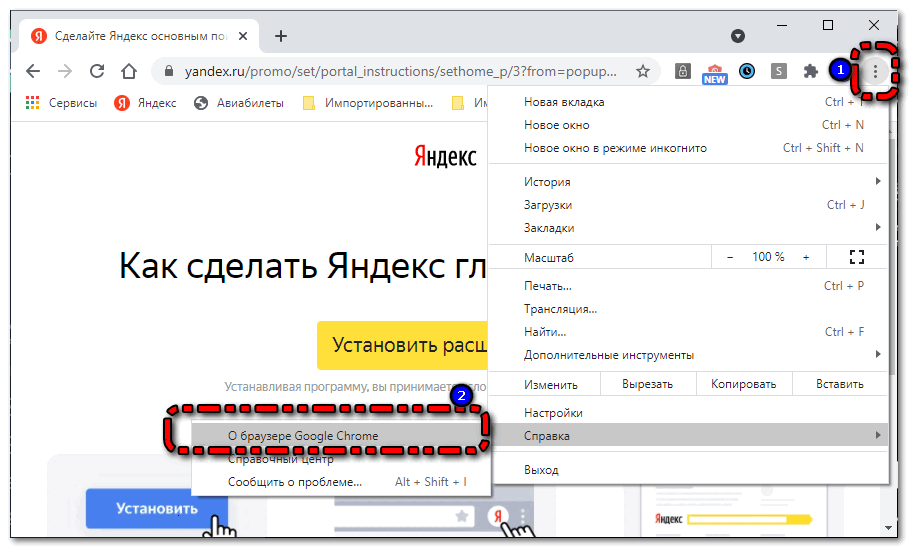
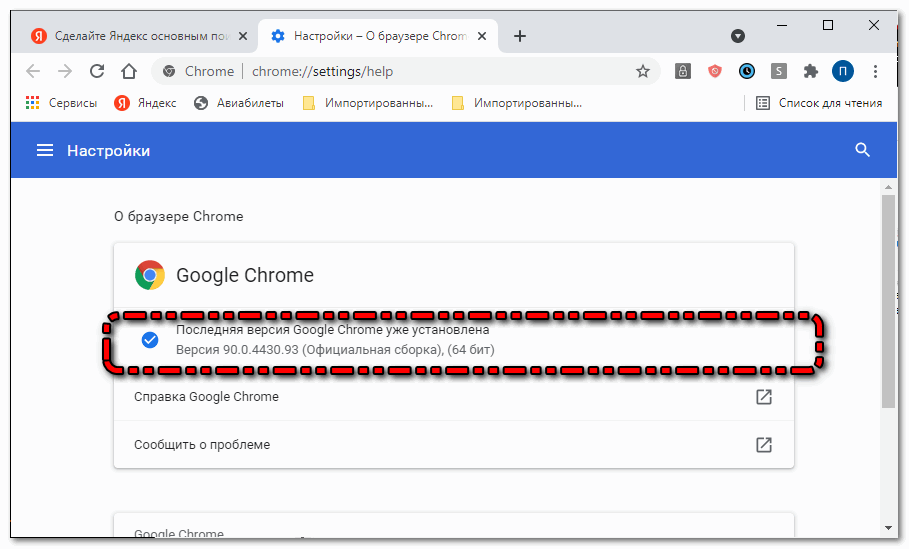
Активация функции
Если на ПК намеренно установлена старая версия Хром и нет желания устанавливать обновления, то функцию группировки вкладок требуется сначала активировать. Подробная инструкция:
- Перейти в раздел экспериментальных функций.
- Найти там Tab group
- Из меню напротив названия функции выбрать «Enabled».
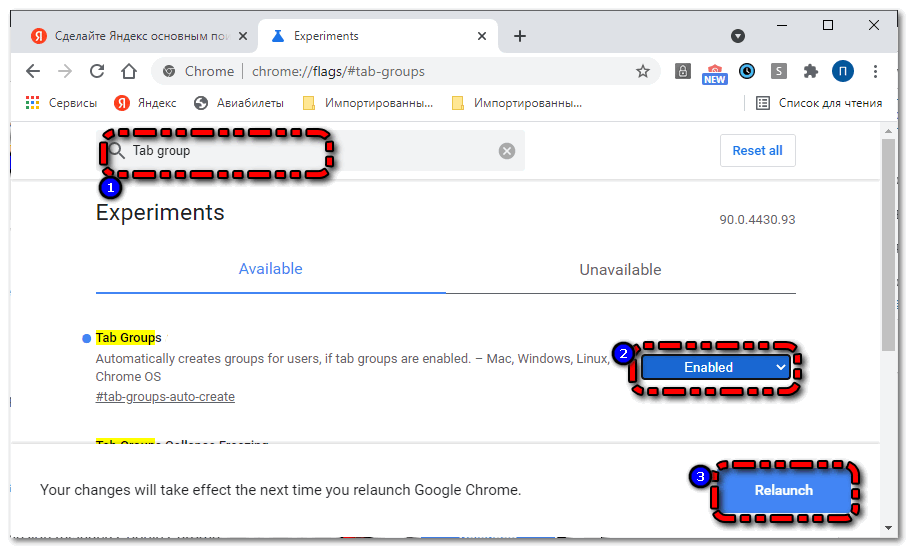
Теперь достаточно перезагрузить Google Chrome и функция группировки вкладок будет активирована и ей можно спокойно пользоваться.
Как пользоваться функцией
Группы вкладок в Chrome создаются очень быстро и просто. С этим сможет справиться любой человек. Подробная инструкция:
- Открыть настройки Хром.
- Найти там «Запуск Chrome».
- Поставить флажок напротив «Ранее открытые вкладки».
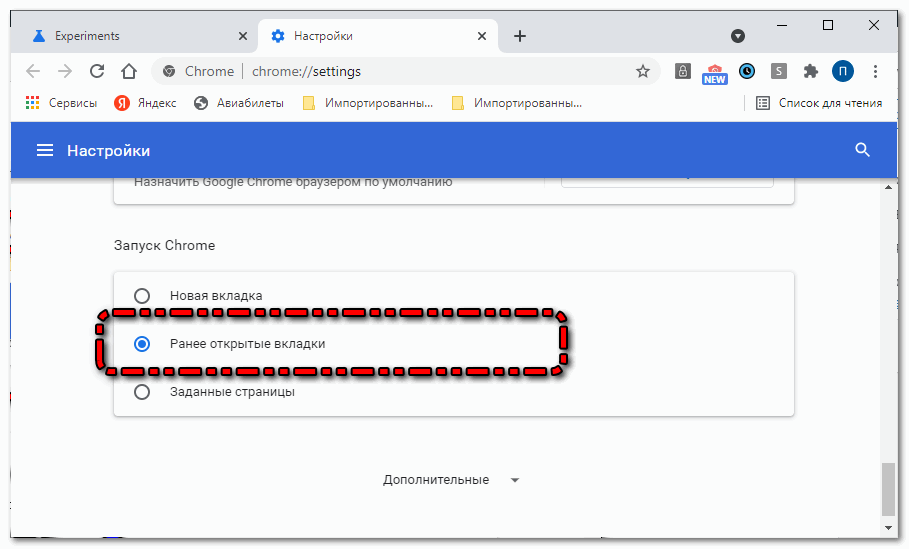
Если не поставить параметр «Ранее открытые вкладки» в настройках, то после перезагрузки, все созданные группы не сохранятся.
- Теперь открыть вкладки, которые будут объединены в группы (пусть это будут социальные сети).
- Находясь на сайте кликнуть по вкладке в верхней панели правой кнопкой мыши и выбрать из списка «Добавить в новую группу».
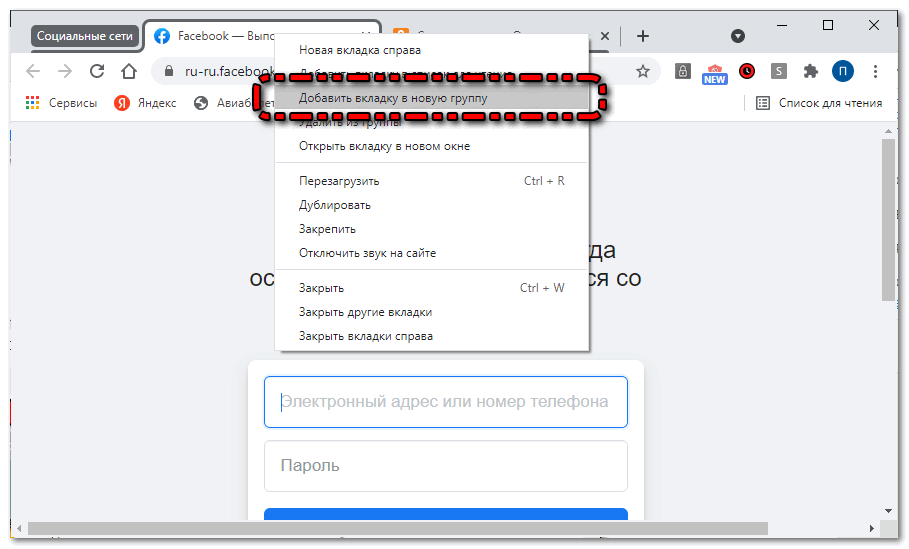
- Дать группе вкладок название и выбрать цвет.
- Перейти на следующий сайт.
- Кликнуть также правой кнопкой мыши по вкладке.
- Нажать на «Добавить в группу».
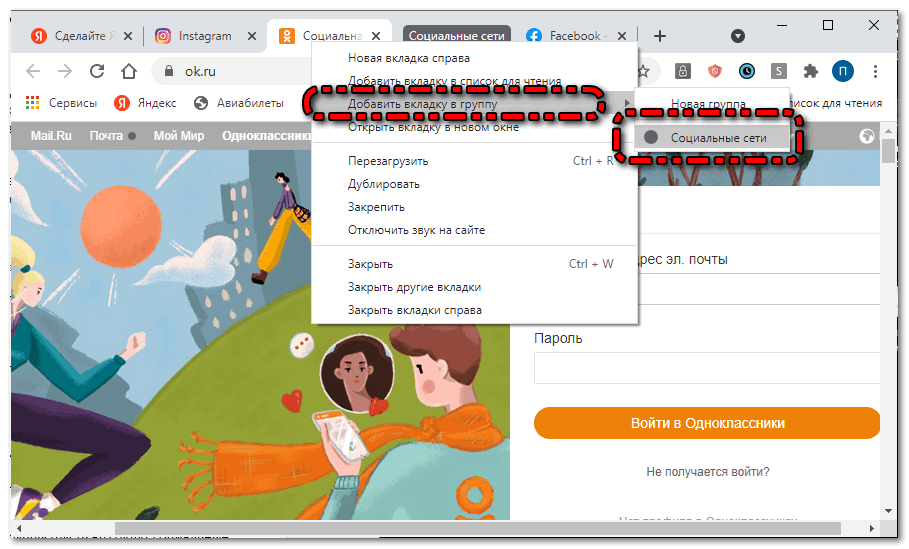
- Выбрать из всплывшего меню название недавно созданной группы.
Также самое проделать с другими сайтами, относящимся к этой группе. Далее можно будет создать новые группы. После перезагрузки Google Chrome будут открываться все созданные группы. В отличии от отдельно открываемых вкладок, это значительно меньше нагружает систему и засоряет оперативную память. Соответственно и сам Хром будет загружается в разы быстрее. Вот так очень просто сделать вкладки в Google Chrome списком. При нажатии на название группы будет открываться список сайтов.
Как группировать вкладки в Хром на смартфоне
На смартфоне тоже добавлена группировка вкладок. Но в мобильной версии Google Chrome она еще в разделе экспериментальных функций. В любом случае стоит проверить стоит ли последнее версия Хром. Для этого нужно открыть хром в магазине приложений (Google Play или App Store) и посмотреть установлены ли последние обновления. Если да, то будет кнопка «Открыть», а если нет – «Обновить».
Подробная инструкция по активации группировки вкладок:
- Перейти в раздел экспериментальных функций.
- Найти опцию Tab Grid Layou.
- Перевести переключатель в Enabled.
- Проделать эти действия с опциями Tab Groups, Tab Groups Continuation, Tab Groups Ul Improvernents.
- Перезагрузить Google Chrome.
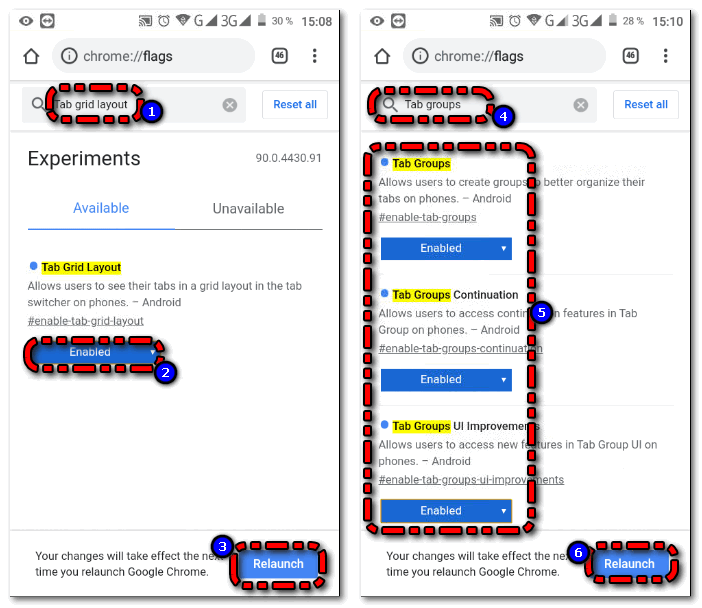
Все теперь функция активирована. Можно заходить в браузер и полноценно её пользоваться. Но не стоит забывать, что это пока еще экспериментальная опция и возможно оно может негативно влиять на стабильность и скорость
Как пользоваться функцией Google Chrome
Способ №1
Первый способ можно звать интуитивным, он наиболее удобный и простой. Подробная инструкция по группировке вкладок:
- Зайти в раздел с кладками.
- Зажать одну из них.
- Перетащить её на другую вкладку.
Всё можно сказать – одна группа создана. В неё можно добавлять другие вкладки и убирать старые. Также созданную группу можно переименовать. Всё очень удобно и максимально просто.
Способ №2
Второй способ группировки вкладок тоже несложный, но он требует немного больше действий чем первый. Подробная инструкция:
- Перейти на нужный сайт.
- Зажать адресную строку.
- Из контекстного меню выбрать «Открыть в новой вкладке в группе».
- Добавить ресурс к группе.
Этим способом тоже можно пользоваться, хоть он и немного сложнее чем первый. Теперь работа с приложением Google Chrome на смартфонах Андроид и IOS станет в разы удобнее.
Коротко о главном
Функцией группировки вкладок в Google Chrome понравилась многим. Разработчики довели её до конца и выпустили в стандарте обновленной версии Хром для персонального компьютера. Но владельцы смартфонов пока лишь на бетта-тестировании данной опции. Поэтому следует быть осторожнее. Чтобы отключить опцию на ПК можно просто переключить запуск Chrome в режим «Новая вкладка» или «Главная страница». Чтобы отключить группировку и сделать вкладки Google Chrome каскадом на смартфоне требуется подключить в режим Disabled функции Tab Groups, Tab Groups Continuation, Tab Groups Ul Improvernents. Это осуществляется в том же разделе экспериментальных опций.


